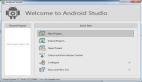Akamai App Platform上手指南
Akamai App Platform(Akamai應用平臺)已于最近正式推出!這是Akamai圍繞Linode Kubernetes Engine(LKE)提供的一鍵式擴展解決方案,可供用戶在使用Kubernetes時輕松添加以開發者和運維為中心的工具,從而實現自動化的自助服務,借此簡化應用程序的生命周期工作。簡單來說,Akamai App Platform能將Cloud Native Computing Foundation(CNCF,云原生計算基金會)所提倡的很多技術緊密連接在一起,為用戶提供直接價值。

延伸閱讀,點擊鏈接了解 Akamai Cloud Computing
本文將介紹使用Akamai App Platform配置LKE集群的步驟,以及如何在此基礎上構建、部署并發布應用。
使用Akamai App Platform配置Kubernetes集群
Akamai App Platform目前還處于Beta測試階段。在上手使用前,首先請登錄或注冊一個Akamai云計算賬戶,然后在Beta測試頁面注冊參加測試計劃。
加入測試計劃后,從左側導航菜單選擇Kubernetes,然后選擇Create Cluster(創建集群)。在隨后出現的Create a Kubernetes Cluster(創建Kubernetes集群)頁面設置下列選項:
- 在Cluster Label(集群標簽)字段輸入集群名稱。該名稱在當前賬戶下的所有群集中必須是唯一的,使用Cloud Manager儀表板時,我們需要通過該名稱來區分自己名下的不同集群。
- 從下拉菜單中選擇區域。
- 從下拉菜單中選擇要部署到集群的Kubernetes版本。
- 在App Platform for LKE選項下,選擇Yes, enable App Platform for LKE(是的,啟用App Platform for LKE)。
- 在Add Node Pools(添加節點池)選項下,選擇構成LKE集群的Linode工作節點要使用的硬件資源。在Beta測試階段,App Platform for LKE要求節點池至少包含3個工作節點,每個節點至少有16 GB內存。目前不支持使用共享CPU。
- 選擇Add(添加),將節點池納入配置。
- 將節點池添加到配置之后,該節點池將會顯示在Cloud Manager右側的Cluster Summary(集群摘要)中,其中還會詳細列出集群的硬件資源和每月成本。
- 如果對集群的配置滿意,請點擊右側的Create Cluster(創建集群)。隨后會顯示集群詳情頁以及節點池信息。
隨后將開始創建LKE集群,并在準備就緒后自動安裝App Platform。App Platform for LKE安裝過程大約需要10到15分鐘。安裝完成后,Portal Endpoint(門戶端點)URL會顯示在集群詳情頁App Platform for LKE選項下。安裝進度會每60秒刷新一次。如果安裝仍在進行中,則不會顯示門戶端點URL,而是會顯示“安裝進行中”字樣。
當LKE群集和App Platform均已就緒后,請單擊所顯示的門戶端點URL:

隨后將會看到如下圖所示的登錄頁面:

登錄前需要先準備好初始憑據。請在集群詳情頁打開“省略號”選項菜單,然后選擇Download Kubeconfig(下載Kubeconfig)。該文件會保存到電腦的“下載”文件夾中。
隨后在電腦上打開終端Shell,運行如下命令將剛才下載的Kubeconfig文件的路徑保存到$KUBECONFIG環境變量中。在本例中,Kubeconfig文件位于Downloads文件夾里,不過大家可能需要根據實際情況修改具體路徑。
export KUBECONFIG=~/Downloads/kubeconfig.yaml接著執行如下命令獲取用戶名:
kubectl get secret platform-admin-initial-credentials -n keycloak --template={{.data.username}} | base64 -d并執行如下命令獲取密碼:
kubectl get secret platform-admin-initial-credentials -n keycloak --template={{.data.password}} | base64 -d接下來就可以使用上述憑證登錄控制臺并更改初始密碼了。
為App Platform配置對象存儲
登錄到控制臺后,我們首先需要配置對象存儲。系統會顯示一條消息,詢問是否讓App Platform為我們配置對象存儲。

對象存儲并非必須的,但強烈建議使用,因為這樣可防止在為集成的應用程序使用存儲卷時出現磁盤空間不足的錯誤。使用對象存儲還能為平臺使用的所有數據庫和Git倉庫創建備份。
如果不想讓App Platform為我們配置對象存儲,請選擇Skip for Now(暫時跳過)。請注意,如果跳過該步驟,數據庫備份等功能將不可用。不過我們可以隨時在Maintenance(維護)選項下啟動一個向導來配置對象存儲。
- 單擊Yes(是)。
- 按照屏幕提示創建Personal Access Token(個人訪問令牌),請務必為Object Storage類別選擇Read/Write(讀/寫)權限。記得將API令牌信息復制出來。
- 將剛才復制的訪問令牌粘貼到向導,并選擇要將存儲桶創建到哪個區域:

- 隨后單擊Submit(提交)。
- 隨后還需要在賬戶中創建需要的所有對象存儲桶和訪問密鑰,App Platform將使用這些存儲桶來存儲備份、日志、指標、跟蹤結果和映像信息。我們提供的個人訪問令牌信息不會被存儲起來。創建好的存儲桶將采用類似lke<cluster-id>為前綴的命名方式。
- 啟用Harbor
- 對象存儲配置完成后,即可啟用構成App Platform所需的所有應用程序。下文將從源代碼構建映像,因此需要啟用Harbor應用程序,因為構建自助服務的功能需要使用Harbor來存儲所有容器映像。
- 在左側菜單中單擊Apps(應用程序)。
- 將鼠標懸停在Harbor應用程序上,單擊啟用按鈕。
- 在左上角單擊Deploy Changes(部署變更)。
- 隨后即可安裝并配置Harbor。
創建Team
接下來還需要創建一個Team。Team可以理解為平臺上的一個租戶,類似于一個可以充當服務的命名空間。每個Team都可以有自己的成員,成員可以訪問控制臺,使用所有自助服務功能。我們將通過后續文章詳細介紹Team功能。現在,先來創建一個Team:
- 在頁面頂部的View(視圖)中選擇Platform(平臺)。
- 單擊左側菜單中的Teams。
- 單擊Create Team(創建Team)。
- 為Team設置名稱。本例中我們使用“demo”作為名稱。請注意,Team名稱最多可包含12個字符,隨后創建的命名空間將以“team-<team-name>”為名。
- 跳過所有其他選項,然后單擊Submit(提交)。
- 單擊控制臺左上角的Deploy Changes(部署變更)。
創建倉庫
至此我們已經創建了一個Team,隨后可以切換到Team視圖,然后添加成員。在Team視圖中,為名同樣可以在左側菜單中看到Apps選項,這一點與Platform視圖是一樣的。Team視圖中會顯示App Platform上所有Team的共享應用,以及當前Team的專用應用。
所有成員都可以訪問Team中的應用。因為我們要創建一個映像,因此首先要創建一個帶有簡單應用的倉庫,例如使用Nginx展示HTML單頁:
- 點擊Gitea應用程序。Gitea是App Platform上運行的自托管Git服務,隨時可供我們使用。
- 選擇Sign In with OpenID(使用OpenID登錄):

- 選擇+ New Repository(新建倉庫):

- 為倉庫設置名稱,例如“demo”。
- 選擇Make Repository Private(設置為私有倉庫),然后選擇Initialize Repository(初始化倉庫)。
- 點擊Create Repository(創建倉庫)。
隨后可以在倉庫中添加一些代碼。我們將使用Nginx創建一個簡單的HTML單頁應用程序。
為此可以創建一個包含以下內容的demo.html文件:
<!DOCTYPE html>
<html>
<head>
<meta charset="utf-8" />
<title>Sample Deployment</title>
<style>
body {
color: #ffffff;
background-color: #0099cc;
font-family: Arial, sans-serif;
font-size: 14px;
}
h1 {
font-size: 500%;
font-weight: normal;
margin-bottom: 0;
}
h2 {
font-size: 200%;
font-weight: normal;
margin-bottom: 0;
}
.centered-text {
text-align: center;
}
</style>
</head>
<body>
<div class="centered-text">
<h1>Welcome to the App Platform</h1>
</div>
</body>
</html>并在Dockerfile文件中添加如下的內容:
FROM nginxinc/nginx-unprivileged:stable
COPY demo.html /usr/share/nginx/html/index.html
EXPOSE 8080構建、部署并發布應用
接下來我們需要構建、部署并發布應用。針對這些工作,App Platform提供了一組自助服務表單。為名可以使用名為“Builds”的自助服務表單從源代碼構建映像,使用Catalog中的快速入門Helm模板部署應用程序,并使用“Services”自助服務表單發布應用程序。
步驟1:構建映像
- 在頂部的View中選擇Team。請注意:當前我們是以平臺管理員身份登錄的,因此可以同時看到Platform和Team視圖。
- 單擊左側菜單中的Builds(構建)。
- 單擊Create Build(創建構建)。
- 為構建添加名稱,本例將以“demo”為名。
- 使用(default) Docker Build模式,并添加剛才創建的Git倉庫的URL。在App Platform的下一個版本中,為我們將可以從可用倉庫列表中選擇要使用的倉庫URL。
- 單擊Submit(提交)。
- 單擊左側菜單欄頂部的Deploy Changes(部署變更)。
App Platform將會創建并運行Tekton管道,從倉庫中克隆應用程序,構建映像,并將映像推送到Harbor。映像將被推送到Harbor的私有注冊表,只有Team成員才能訪問。
隨后我們就可以打開Apps選項下的Tekton儀表板(在Team視圖下!),在這里可以了解構建的進行狀態,還可以點擊左側菜單中的Builds選項,在這里查看每個項目所創建的構建。點擊PipelineRun鏈接即可查看構建狀態。

管道準備就緒后,即可在Harbor中看到映像了。進入左側菜單的Apps選項,點擊Harbor。請注意:我們是以平臺管理員身份登錄的,因此會看到App Platform創建的所有項目。點擊所創建的團隊項目,在這里可以看到一個名為team-demo/demo的資源庫。

步驟2:創建用于部署映像的工作負載
- 首先進入Builds列表,復制映像的倉庫名:

- 隨后單擊左側菜單中的Catalog(目錄)。
- 在Catalog中單擊Quickstart-K8s-Deployment圖表。

- 單擊Values(值)選項卡。
- 為工作負載設置名稱,例如“demo”。
- 在Chart values文件中,將image.repository設置為剛才復制到剪貼板中的注冊表名稱,并將image.tag設置為latest。
- 單擊底部的Submit(提交)。
- 單擊左側菜單欄頂部的Deploy Changes(部署變更)。
隨后App Platform將創建部署應用所需的Argo CD ApplicationSet。請注意,“值”和“圖表”分別存儲在不同的Git倉庫中。
要在Argo CD中查看demo應用,請單擊左側菜單中的Workloads(工作負載),隨后會看到項目創建的工作負載。點擊應用程序鏈接即可查看工作負載的狀態。

隨后App Platform將創建部署應用所需的Argo CD ApplicationSet。請注意,“值”和“圖表”分別存儲在不同的Git倉庫中。
要在Argo CD中查看demo應用,請單擊左側菜單中的Workloads(工作負載),隨后會看到項目創建的工作負載。點擊應用程序鏈接即可查看工作負載的狀態。
步驟3:發布應用
在這個應用程序上線前還需要做一些事情。App Platform使用了Nginx Ingress和Istio組成的一種先進的入口架構。要發布應用程序,首先需要創建兩個VirtualService:一個Ingress和一個Istio。好在App Platform可以自動完成相關操作。
- 單擊菜單中的Services(服務)。
- 單擊Create Service(創建服務)。
- 在下拉菜單中選擇demo服務。

- 在Exposure(暴露)下單擊External(對外)。
- 單擊Submit(提交),然后單擊Deploy Changes(部署變更)。
在服務列表中,我們可以看到剛剛創建的服務以及用于發布服務的URL。請點擊這個URL。

總結
在本文中,我們配置了一個LKE集群并啟用了Akamai App Platform。隨后,我們配置了對象存儲,啟用了Harbor App,創建了一個Team和一個倉庫。然后,我們使用App Platform中的自助服務表單構建、部署并發布了一個應用程序。
安裝Akamai App Platform后,我們可以配置對象存儲,這樣所有集成在App Platform中的應用程序都將可以使用此配置。隨后在為Grafana Loki、Thanos、Harbor和Tempo等應用配置對象存儲時,就不再需要反復嘗試。有了Akamai App Platform,這一切都能大幅簡化。
憑借Team多租戶功能,我們可以讓多組用戶獨立工作,并讓他們共享相同的基礎架構和平臺功能。用戶可以使用自助服務表單在幾分鐘內構建、部署并發布自己的應用。
本文的內容僅僅只是冰山一角。Akamai App Platform還有更多豐富功能。歡迎關注Akamai知乎機構號,我們將通過更多后續文章深入介紹Akamai App Platform,并向大家展示如何創建機密、配置網絡策略、使用安全策略以及使用平臺功能實現CI/CD、可觀察性和安全性。
如您所在的企業也在考慮采購云服務或進行云遷移,
點擊鏈接了解Akamai Linode的解決方案